Интерактивная обоюдная видимость используется для временного исключения части сцены из отображения для просмотра скрытого содержимого. Его можно применить к любым ресурсам сцены, чтобы можно было «посмотреть» внутрь зданий, изучить стеки, и изучить геологию.
Срезающая геометрия может быть либо плоскостью, либо объемной фигурой. Плоскости ведут себя, как стены, положение которых можно менять, вращать и расширять их. По умолчанию плоскости скрывают содержимое в направлении камеры, но их можно заблокировать на работу только по направлению вперед или назад. Объемные фигуры - параллелепипеды, цилиндры и сферы - тоже можно использовать для задания областей подавление содержимого. По умолчанию объемные фигуры скрывают содержание изнутри, но можно их настроить и так, чтобы они скрывали содержимое снаружи. Вы можете использовать несколько срезающих объектов в одной сцене, чтобы получить более сложные изображения.
Отображение, полученное этими срезами, является временным, не сохраняется в проекте и не включается в пакеты. Но вы можете экспортировать их определения как классы точечных объектов для последующего использования.
Создание интерактивного среза
На вкладке Анализ в группе Рабочий процесс в галерее Исследовательский 3D-анализ выберите Срез  . Когда вы сохраняете шаблоны с пользовательскими конфигурациями, они добавляются в галерею.
. Когда вы сохраняете шаблоны с пользовательскими конфигурациями, они добавляются в галерею.
Методы создания
Пять способов создания интерактивного среза описываются в следующей таблице:
| Метод | Описание |
|---|---|
Щёлкните на виде, чтобы разместить одну сторону плоскости среза. Щёлкните ещё раз, чтобы задать ориентировку и ширину. Этот метод используется по умолчанию. | |
Щелкните в виде объект, чтобы создать ориентированный срез, основываясь на его экстенте. | |
Создайте срез на основании текущей точки обзора камеры. | |
Щёлкните на виде, чтобы разместить опорную точку срезающего объема. Щёлкните ещё раз, чтобы задать ориентировку и размер. | |
Автоматическое построение поверхностей и объемов среза на основании точечного слоя, в котором атрибуты объекта могут задать такие параметры, как угол и толщина. С помощью данного метода можно возвращаться к ранее экспортированным объектам срезам. |
Обновление объекта интерактивного среза
Чтобы обновить объект интерактивного среза, его необходимо выделить. Щелкните опорную точку с инструментом Срез, чтобы выбрать ее, и уточните ее местоположение с помощью интерактивных ручек. Можно перемещать объекты по осям x и y, перетаскивать зеленую стрелку с целью их перемещения по оси z и менять положение синих сфер, чтобы уточнить общий размер среза. И скрытые, и отображаемые в виде слои при их изменении обновляются динамически.
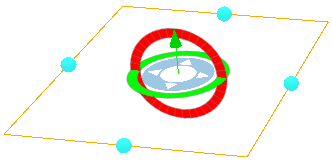
Если вы предпочитаете вводить значения вручную, вы можете обновить определённые свойства для выбранного среза на вкладке Свойства панели Исследовательский анализ. Выберите каждый объект среза, щелкая Выбрать следующий  и Выбрать предыдущий
и Выбрать предыдущий  , чтобы активировать один объект и итеративно применить обновления.
, чтобы активировать один объект и итеративно применить обновления.
Удаление объекта интерактивной обоюдной видимости
Выберите объект инструментом Срез и нажмите Удалить  на вкладке Свойства. Объект также можно удалить, нажав клавишу Delete, с помощью вызываемого правой кнопкой мыши контекстного меню объекта или щелкнув Удалить интерактивную видимость в экранном оверлее для выбранного объекта. Удалите сразу все объекты обоюдной видимости, щелкнув Очистить все
на вкладке Свойства. Объект также можно удалить, нажав клавишу Delete, с помощью вызываемого правой кнопкой мыши контекстного меню объекта или щелкнув Удалить интерактивную видимость в экранном оверлее для выбранного объекта. Удалите сразу все объекты обоюдной видимости, щелкнув Очистить все  в ниспадающем списке Исследовательский 3D-анализ в группе Рабочий процесс на вкладке Анализ.
в ниспадающем списке Исследовательский 3D-анализ в группе Рабочий процесс на вкладке Анализ.




